win7系统使用久了,好多网友反馈说win7系统更新声卡驱动后出现杂音的问题,非常不方便。有什么办法可以永久解决win7系统更新声卡驱动后出现杂音的问题,面对win7系统更新声卡驱动后出现杂音故障问题,我们只需要 1、双击右下角的音量小图标,点选菜单“选项”-->属性,勾上录音和下面的麦克风按确定,然后选择麦克风下的复选框,这样外部音源从麦克风输入,调整音量,这是麦克风输入的音量; 2、到你的主板官方网站认清你的主板声卡是哪个牌子的哪个型号的,一般都是realtek,型号是alc***;就可以解决win7系统更新声卡驱动后出现杂音的问题,针对此问题小编给大家收集整理的问题,针对此问题小编给大家收集整理具体的解决方法:
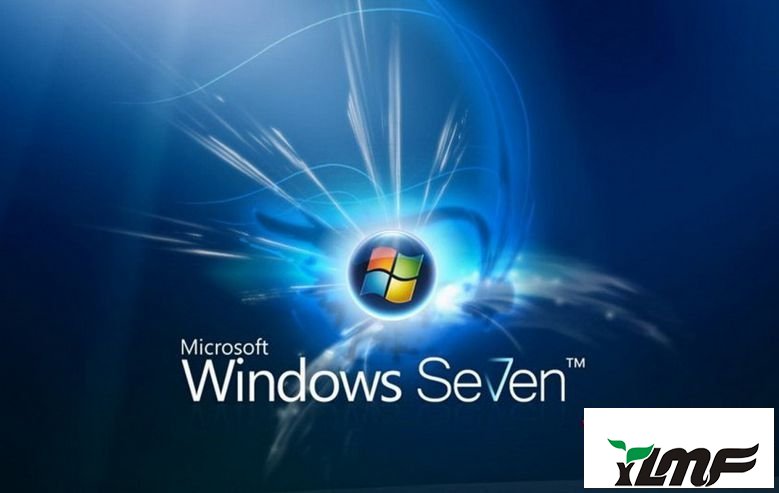
1、双击右下角的音量小图标,点选菜单“选项”-->属性,勾上录音和下面的麦克风按确定,然后选择麦克风下的复选框,这样外部音源从麦克风输入,调整音量,这是麦克风输入的音量;
2、到你的主板官方网站认清你的主板声卡是哪个牌子的哪个型号的,一般都是realtek,型号是alc***;
3、到驱动之家搜索alc***声卡驱动,然后从最新版本开始往后退下载各版本驱动(注意:1.下适应win7或vista的。2.看描述,里面分第一类和第二类,只需下第二类就可以;
4、百度下一个叫“win7声卡驱动一键修复工具”的最新版;
5、然后进那个工具,按确定键;
6、装已下载的驱动的最新版,重启,然后打开左下角任务栏的realtek音频管理器,一个项目一个项目试一下,只要有关麦克风(mic)的项目都去掉静音,调高音量。
7、用系统自带的录音机试一下,如果绿色波动左右晃的话就可以了;
8、如果不行则重复4~6步骤,装前版驱动,试一下,直到成功为止(我是试到第四个的时候成功的)。
注意:有的驱动装的时候提示中用两次重启,这时候第一次重启后系统会自动安装win7自带的驱动,所以这时候重装刚装的驱动,然后重启。就能装成功该驱动!
关于笔记本win7系统更新声卡驱动后出现杂音如何解决就为大家介绍到这边了,有遇到这样情况的用户们可以按照上面的方法吧。




